苹果手机短信如何备份到华为手机 华为手机如何导入苹果手机备忘录
日期: 来源:铲子手游网
苹果手机和华为手机作为市场上两大知名品牌,备受消费者的青睐,当我们从苹果手机转换为华为手机时,如何将重要的短信备份到新手机成为了一个重要的问题。幸运的是华为手机提供了一种简便的方式,让我们能够轻松地将苹果手机中的短信备份导入到新的华为手机中。同样对于那些依赖苹果手机备忘录功能的用户而言,华为手机也能提供类似的导入功能,让我们的备忘录信息得以完整保留。下面我们将详细介绍苹果手机短信如何备份到华为手机以及华为手机如何导入苹果手机备忘录的方法。
华为手机如何导入苹果手机备忘录
具体方法:
1.点击华为手机<设置>,进入设置功能菜单,点击<系统>按键;
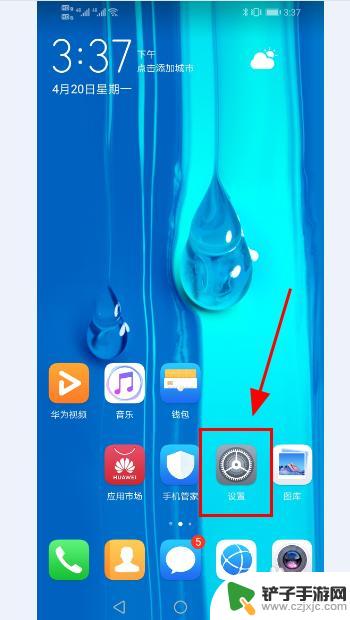
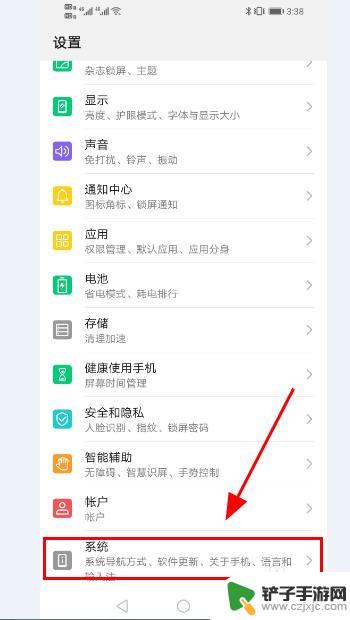
2.进入系统菜单,点击<手机克隆>功能;
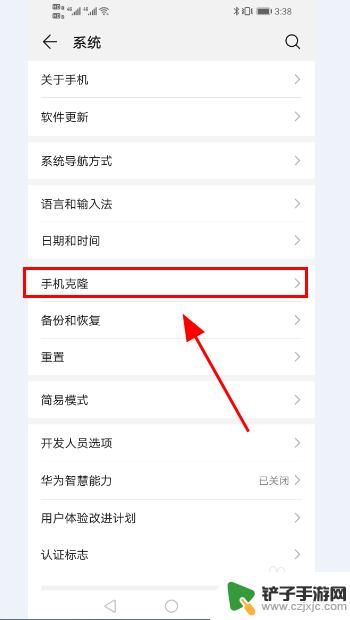
3.弹出手机克隆选项,点击<这是新手机>选项,并点击<确定>给予手机克隆功能权限;
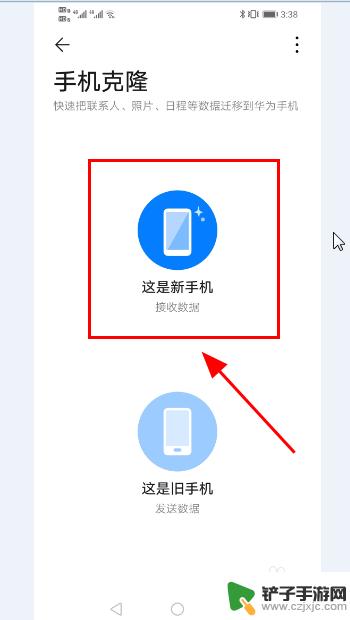
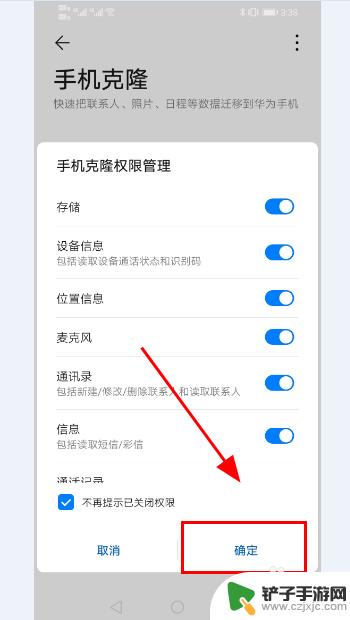
4..进入需要克隆的旧手机系统选择,选择苹果<iOS系统>选项,选择完毕点击<下一步>;
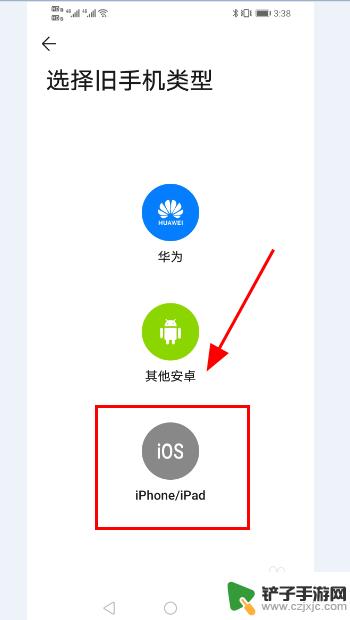
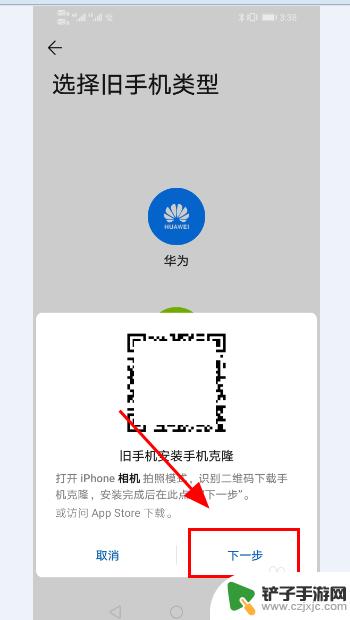
5.华为手机给出手机热点链接WiFi名称和密码;
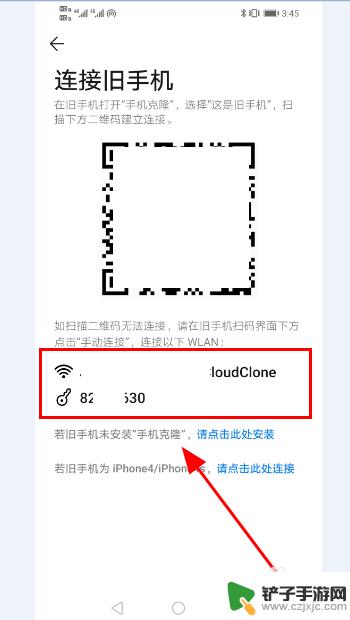
6.打开苹果手机,点击<设置>,使用苹果无线网络链接华为手机之前提供的热点WiFi;
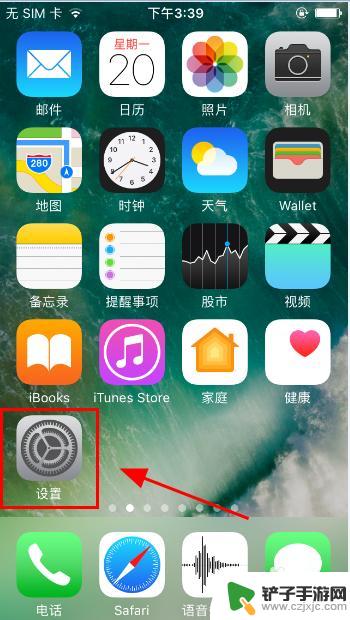
7.在苹果手机App Store搜索并下载安装<华为手机克隆>软件;
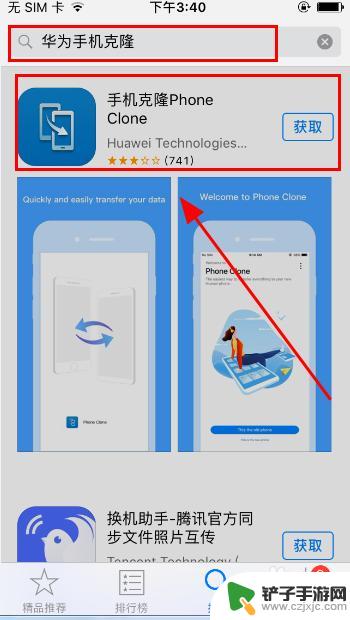
8.打开华为手机克隆软件,给予权限,提示<正在连接新手机>;

9.连接成功后,在苹果手机上点击<这是旧手机>按键;

10.进入导入迁移菜单,选择需要导入到华为手机的短信、备忘录等信息,点击<开始迁移>;
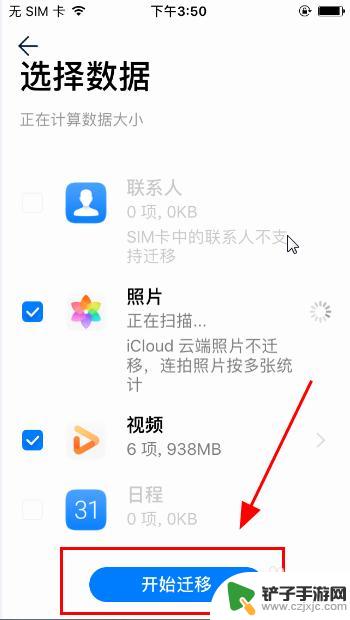
11.华为手机点击<接收导入数据>,完成短信、备忘录的导入;
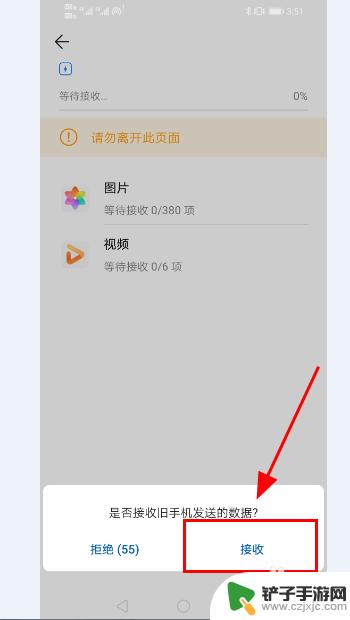
12.以上就是苹果手机短信如何备份到华为手机的操作步骤,感谢阅读。
以上就是苹果手机短信如何备份到华为手机的全部内容,如果你遇到这种情况,可以按照以上步骤解决问题,非常简单快速。
相关教程
-
华为备忘录如何同步到vivo手机 华为备忘录导入vivo手机方法
-
华为怎么把微信聊天记录导入苹果手机 怎样将华为安卓手机中的微信聊天记录导入到苹果iPhone
-
华为手机里照片如何导入电脑 华为手机如何将照片和视频传输到电脑
-
华为手机短信收藏后在哪里找到 华为手机如何收藏短信
-
苹果手机到华为手机信息 苹果手机备份数据如何导入华为手机
-
从苹果手机导入华为手机通讯录 如何在华为手机上导入苹果手机通讯录
-
换手机后如何打开数据漫游 苹果手机如何开启数据漫游功能
-
怎么手机上两个QQ 如何实现两部手机同时登录同一个QQ账号
-
非本人手机卡怎么补卡 代办手机卡补卡手续
-
如何设置手机来红包提醒 手机微信红包提醒设置步骤














